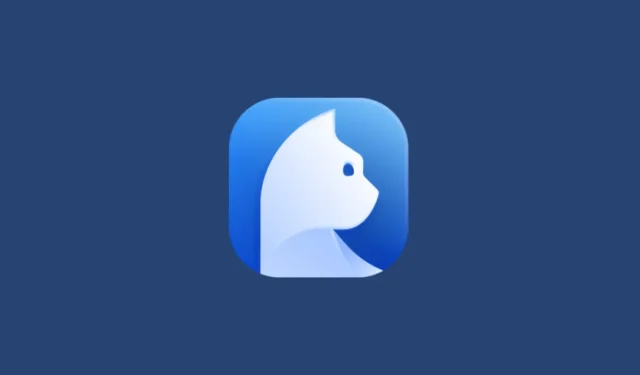
Kas yra Curiosity AI
„Curiosity AI“ yra darbalaukio paieškos įrankis, pagrįstas dirbtiniu intelektu, skirtas teikti geresnę paieškos patirtį tokiose stalinių kompiuterių platformose kaip „Windows“, „MacOS“ ir „Linux“. Tai leidžia ieškoti failų ir programų įvairiuose aplankuose, programose ir net el. pašto paskyrose tiesiai iš darbalaukio. Jis veikia tiek vietiniuose aplankuose ir kataloguose, tiek debesies pagrindu. Ir tai dar ne viskas, nes jame netgi yra keletas patogių sparčiųjų klavišų, leidžiančių greitai paleisti programas, atlikti skaičiavimus ir kurti naujus dokumentus.
Galite naudoti įrankį norėdami rasti pranešimus, el. laiškus ir failus bei ieškoti naršymo svetainėse istorijoje. Be to, yra integruotas AI asistentas, kuris jums padės. Visi Curiosity AI naudojami duomenys lieka jūsų kompiuteryje, kad būtų užtikrintas visiškas privatumas, o įrankis taip pat yra su SSL šifravimu. Galima rinktis iš kelių kainodaros planų, įskaitant nemokamą, kurį galite naudoti norėdami išbandyti.
Atsisiųskite „Curiosity AI“ ir prijunkite programas
- Pirmiausia apsilankykite Curiosity AI atsisiuntimo puslapyje ir spustelėkite mygtuką „Atsisiųsti“, skirtą „Windows“. Įrankį taip pat galima naudoti „MacOS“ ir „Linux“.

- Atsisiuntę atidarykite diegimo programą ir „Curiosity AI“ pradės diegti jūsų sistemoje. Įdiegę pamatysite pasveikinimo puslapį, kuriame galėsite susikurti naują paskyrą arba prisijungti, jei jau esate vartotojas. Spustelėkite mygtuką „Pradėti“.
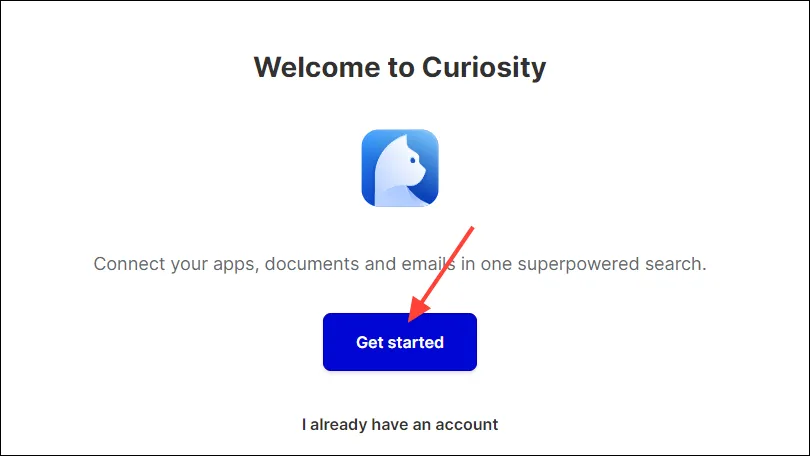
- Galite prisiregistruoti naudodami „Google“ arba „Microsoft“ paskyrą. Spustelėkite parinktį, kurią norite naudoti.
- Jei norite prisiregistruoti naudodami savo el. paštą, spustelėkite jį ir įveskite savo duomenis prieš spustelėdami mygtuką „Tęsti“. Turėsite patvirtinti el. pašto adresą, kuriuo prisiregistravote, įvesdami jam atsiųstą kodą.
- Tada turėsite susieti failus. Spustelėkite žymimuosius langelius šalia elementų, kuriuos norite prijungti, tada spustelėkite mygtuką „Tęsti“.
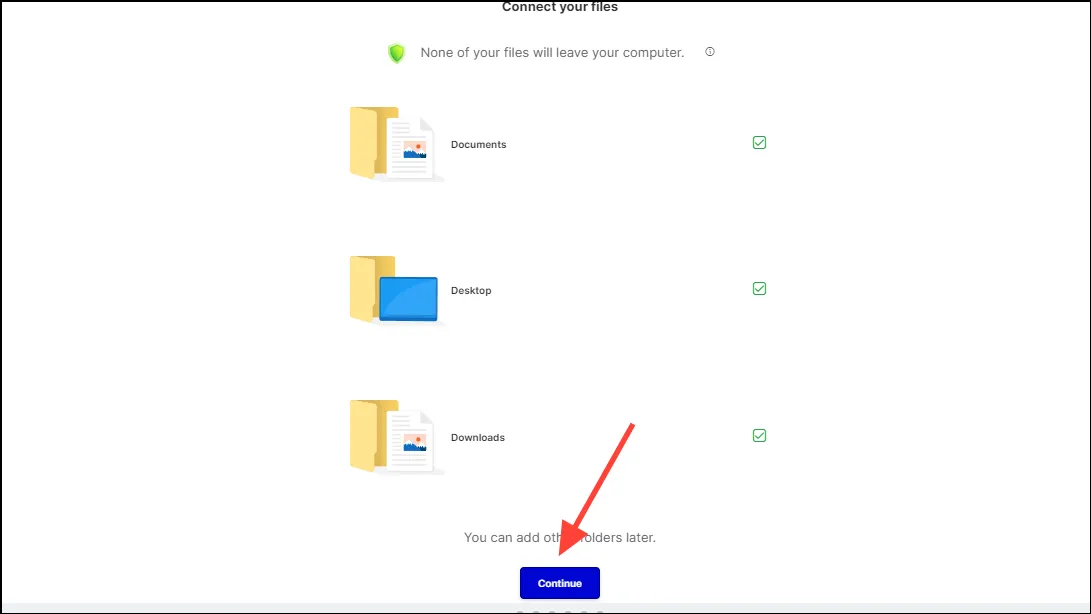
- Kitame puslapyje galite susieti savo programas su Curiosity AI. Spustelėkite programos, kurią norite prisijungti, mygtuką „Prisijungti“ ir pamatysite keletą parinkčių. Pavyzdžiui, galite prijungti „Gmail“, kad galėtumėte ieškoti ir tvarkyti el. laiškus tiesiai iš savo kompiuterio.
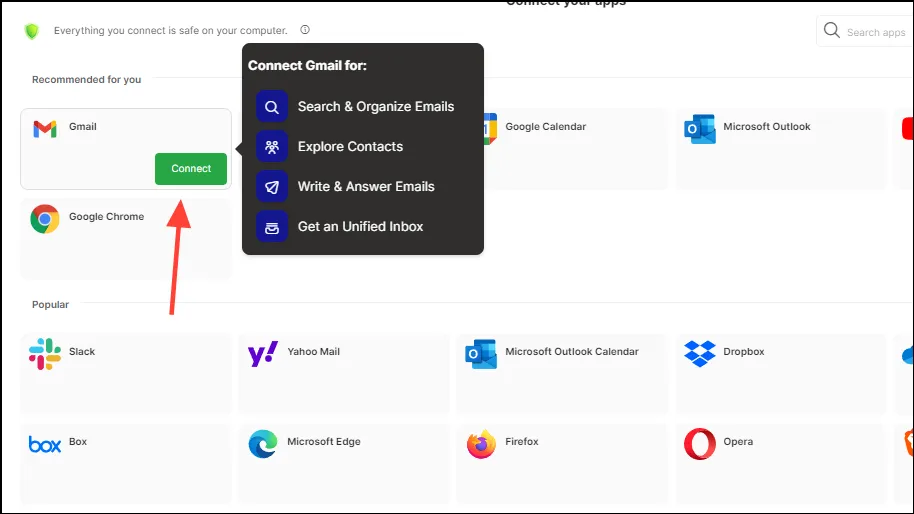
- Kad „Curiosity AI“ galėtų prisijungti prie jo, turėsite suteikti leidimą. Spustelėkite apačioje esantį mygtuką „Prisijungti naudojant „Google“.
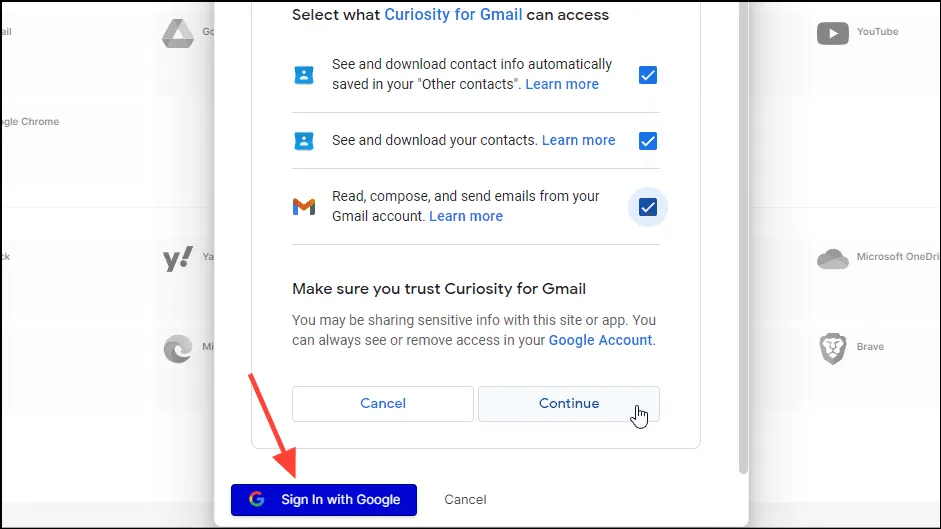
- Atsidarys naujas naršyklės langas, kuriame galėsite prisijungti prie „Google“ paskyros. Prisijungę, prieš spustelėdami mygtuką „Tęsti“, būtinai spustelėkite visus žymimuosius laukelius, kad suteiktumėte „Curiosity AI“ prieigą prie savo paskyros.
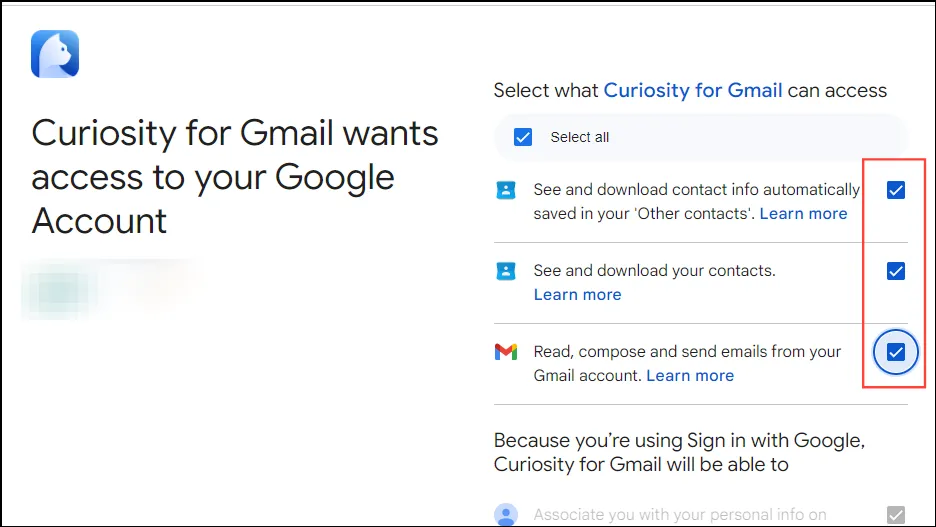
- Tokiu pat būdu galite prijungti kitas programas, įskaitant „Microsoft Outlook“, „Google“ kalendorių, „YouTube“ ir daugelį kitų. Sujungę norimus, spustelėkite mygtuką „Tęsti“.
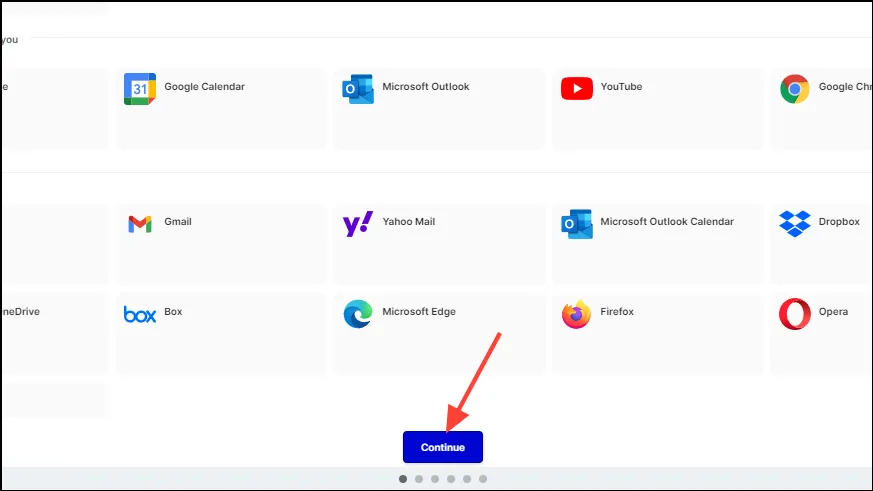
- Tada turite įjungti iškarpinės istoriją, kad „Curiosity AI“ galėtų saugoti jūsų nukopijuotą informaciją ir padaryti ją pasiekiamą bet kada ir bet kur. Spustelėkite mygtuką „Įjungti iškarpinės istoriją“.
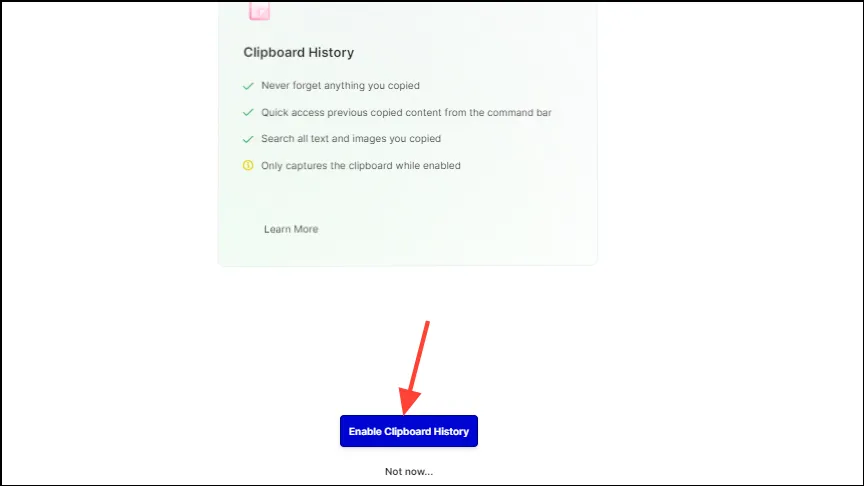
- Kitame puslapyje spustelėkite mygtuką „Įgalinti AI asistentą“.
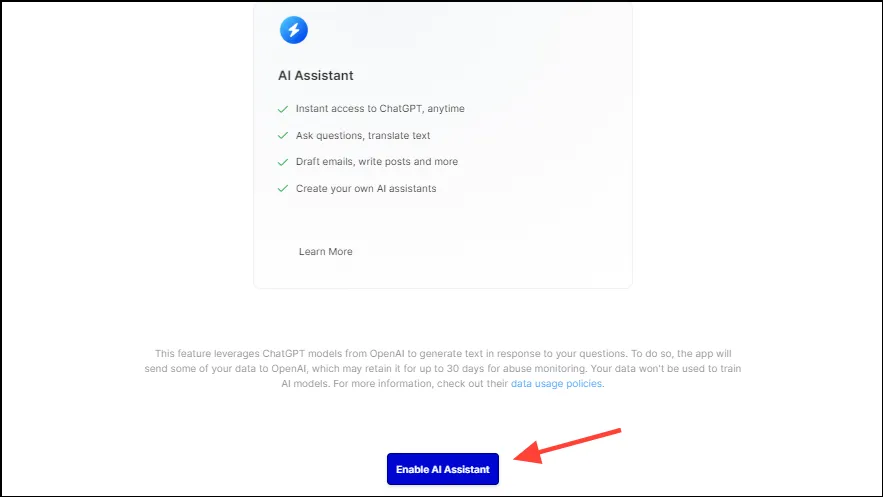
- Įjungę AI asistentą, gausite galimybę suaktyvinti 14 dienų bandomąją įrankio „Pro“ versiją. Jei norite, galite spustelėti mygtuką „Dalyvauju“, o kitu atveju po mygtuku spustelėkite „Ne dabar“.
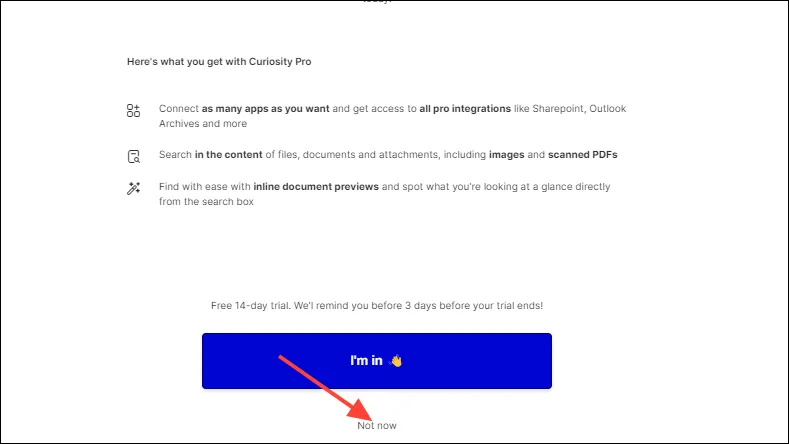
- Galiausiai spustelėkite mygtuką „Atlikta“. Dabar galite pradėti naudoti Curiosity AI savo sistemoje.
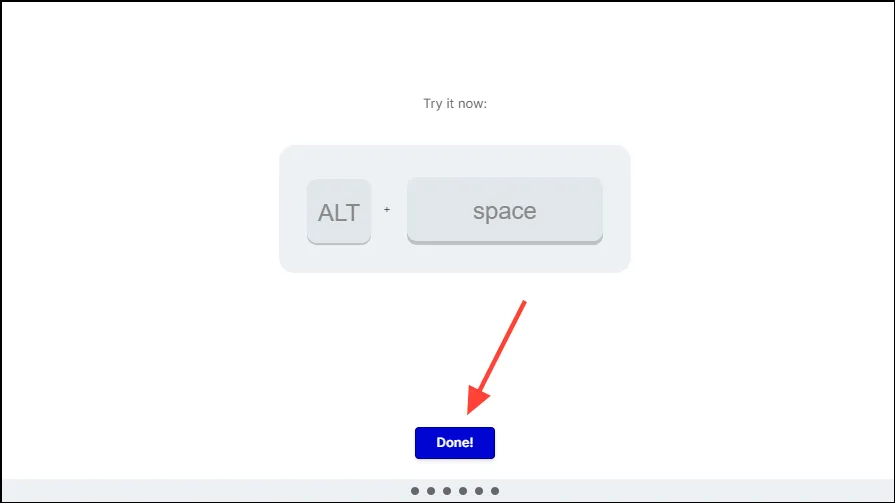
Naudojant Curiosity AI
- Kai nustatysite „Curiosity AI“, pamatysite pagrindinį įrankio puslapį. Kairėje yra programos, priemonės, užrašai ir aplankai, kuriuos galite prijungti naudodami įrankį.
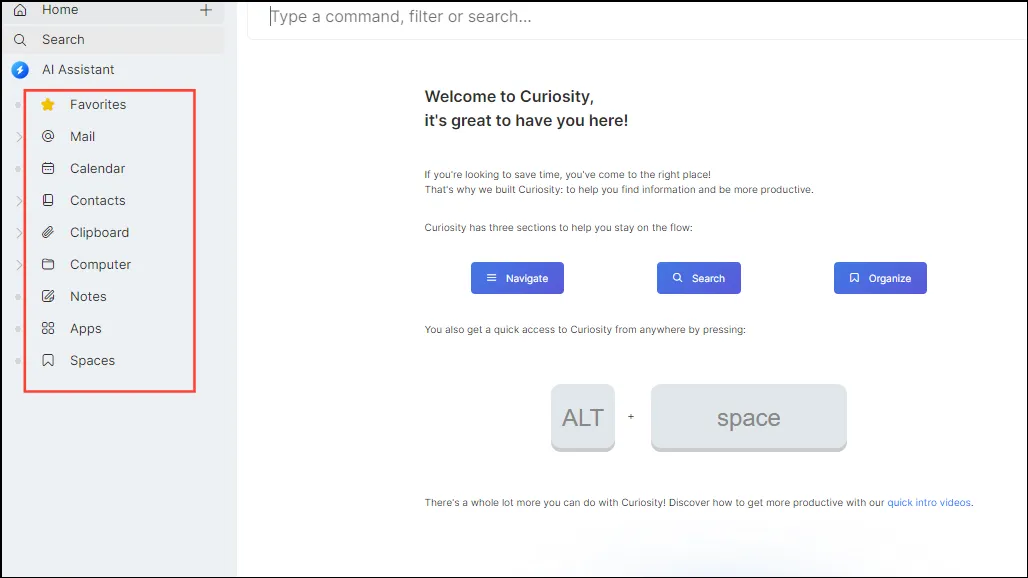
- Jei norite pridėti papildomų paieškos vietų, spustelėkite kairėje esančią parinktį „Kompiuteris“, tada viršuje dešinėje esančią krumpliaračio piktogramą.
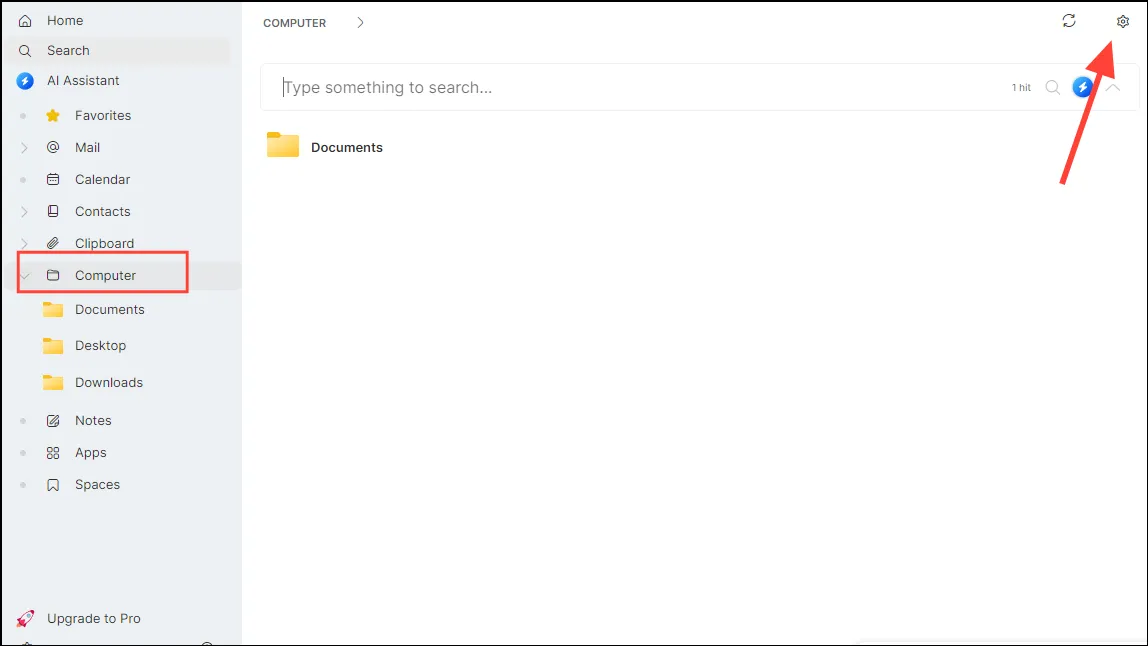
- Spustelėkite mygtuką „Pridėti aplankus“ ir eikite į aplanką, kurį norite pridėti.
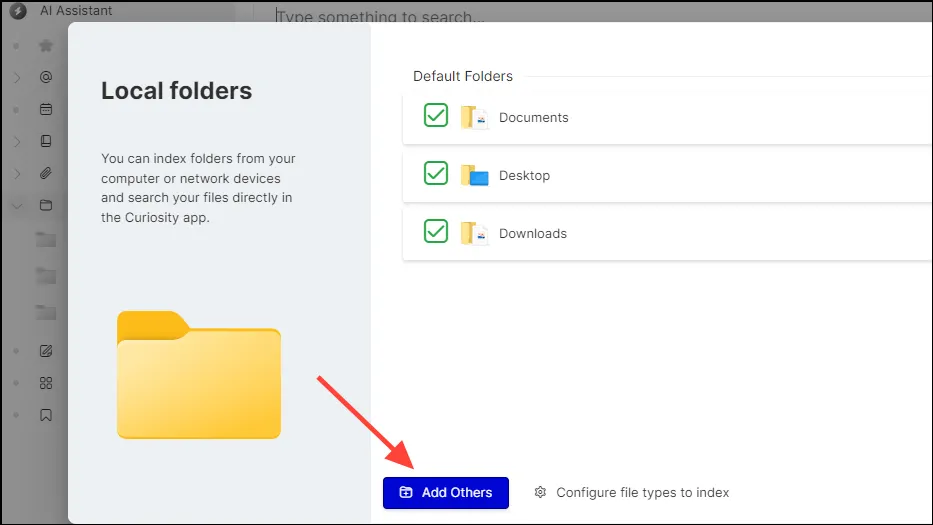
- Uždarykite šį langą ir dabar galėsite paleisti „Curiosity AI“ iš bet kurios vietos naudodami
Alt + Spacespartųjį klavišą, kuris parodys slankiojantį paieškos laukelį.
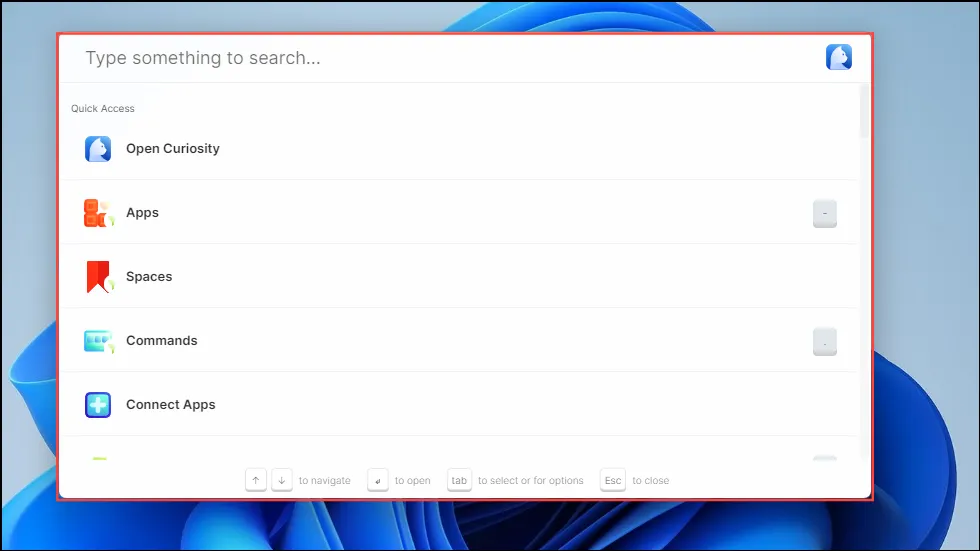
- Norėdami ieškoti programos ar failo, tiesiog įveskite jo pavadinimą paieškos laukelyje. Pavyzdžiui, galite įvesti
sticky noteslaukelį ir programa bus rodoma rezultatuose. Galite tiesiog spustelėti jį arba paspausti klavišą „Enter“, kad paleistumėte.
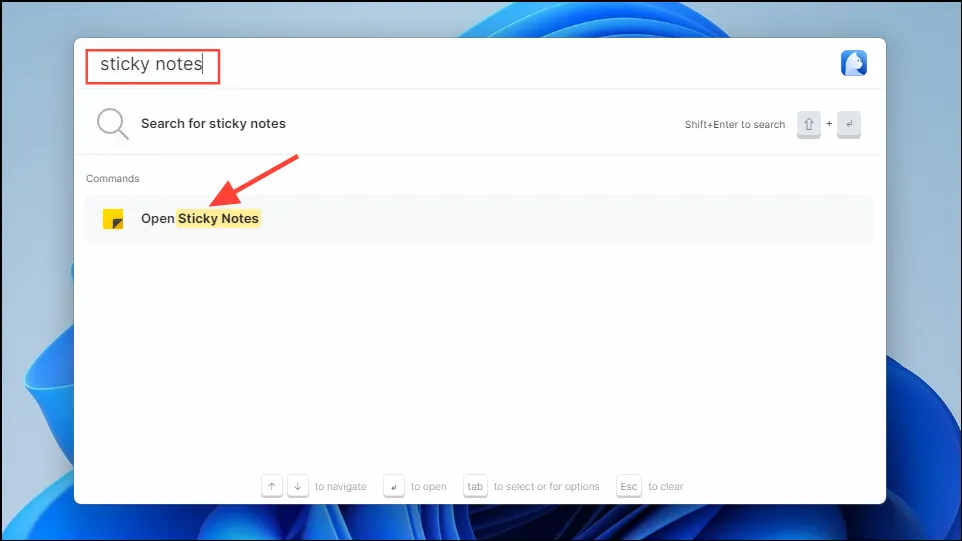
- Panašiai el. laiškuose galite ieškoti prijungtų el. pašto paskyrų.
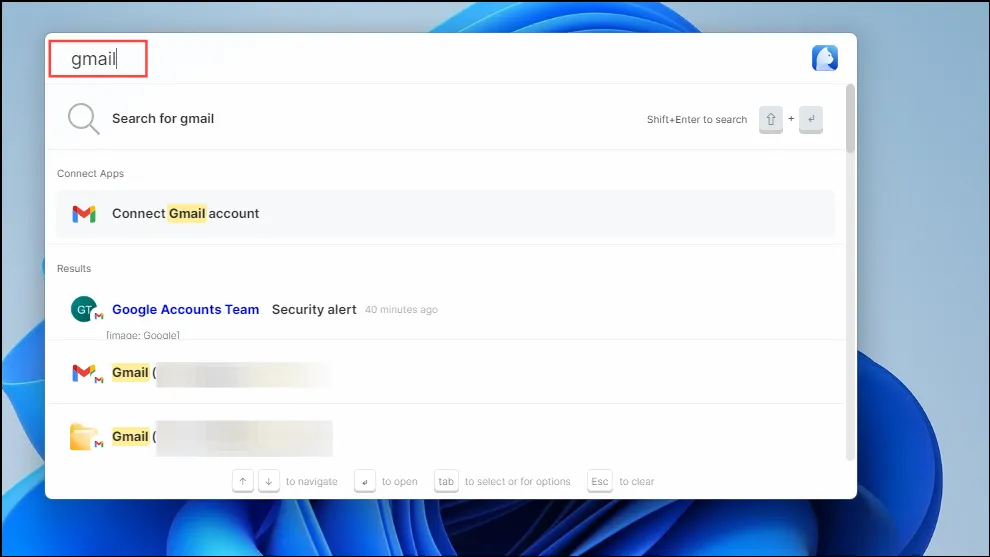
- Taip pat galite naudoti funkciją „Erdvės“, kad išsaugotumėte dalykus vienoje vietoje. Užveskite pelės žymeklį ant elemento „Spaces“ kairėje ir spustelėkite mygtuką „+“.
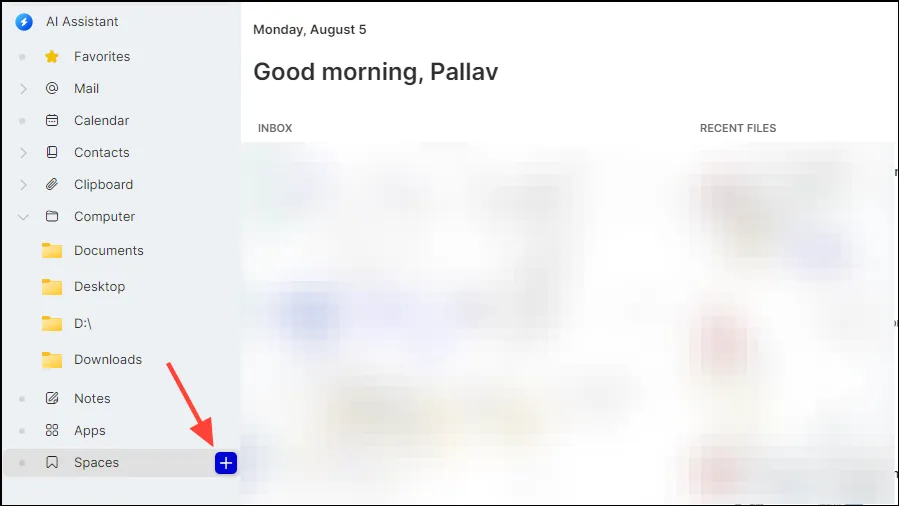
- Įveskite erdvės pavadinimą ir spustelėkite mygtuką „Sukurti“.
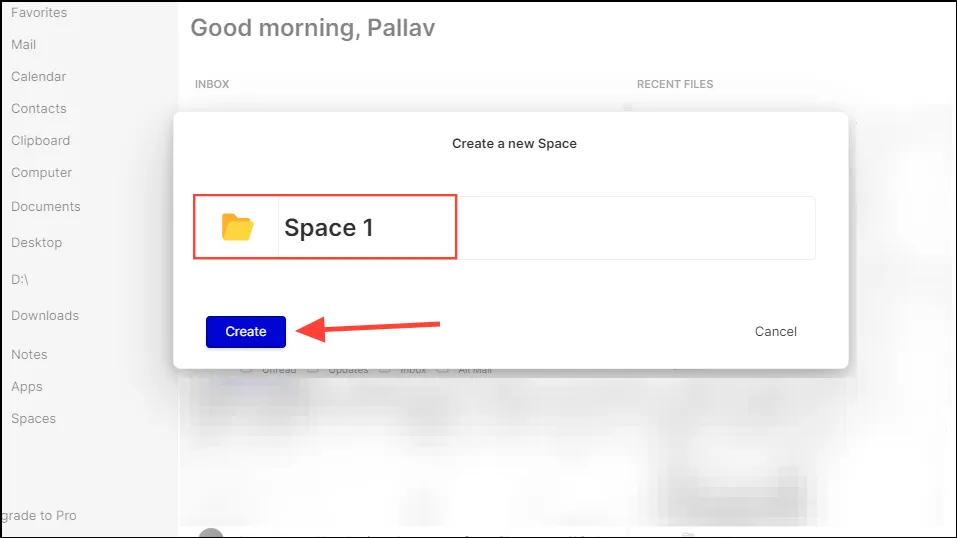
- Jūsų sukurta erdvė bus rodoma kairėje meniu „Erdvės“. Norėdami prie jos pridėti elementų, tiesiog nuvilkite juos į erdvę. Arba dešiniuoju pelės mygtuku spustelėkite elementą ir spustelėkite „Pridėti į erdvę“.
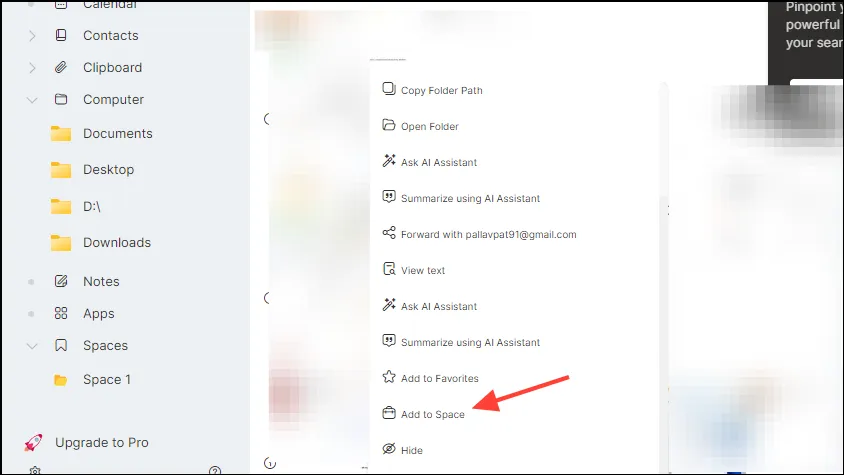
- Elementus iš erdvės galite pašalinti tokiu pat būdu, atidarydami tarpą, dešiniuoju pelės mygtuku spustelėdami elementą ir spustelėdami „Pašalinti iš erdvės“.
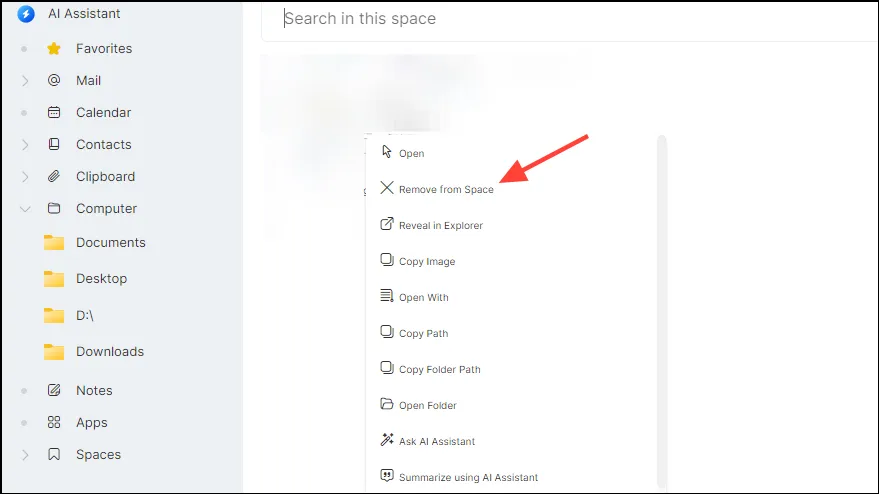
- Be to, galite naudoti Curiosity AI kaip skaičiuotuvą. Įveskite savo skaičiavimą į paieškos juostą ir ji parodys jums išvestį. Galite paspausti klavišą „Enter“, kad nukopijuotumėte jį į mainų sritį.
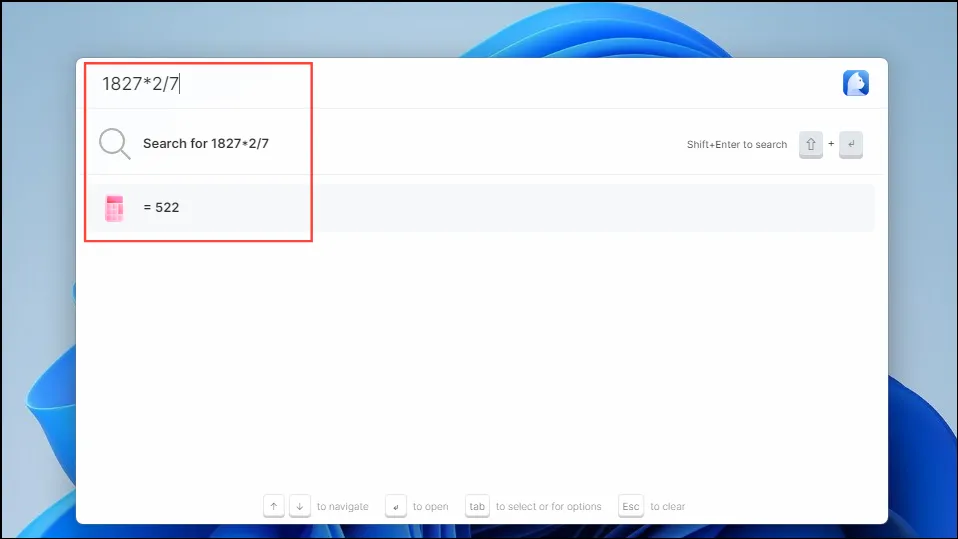
- Norėdami suaktyvinti „Curiosity AI“ integruotą AI asistentą, paleiskite įrankį ir įveskite tekstą
AI Assistantprieš paspausdami klavišą „Tab“. Pamatysite AI asistento pokalbių laukelį.
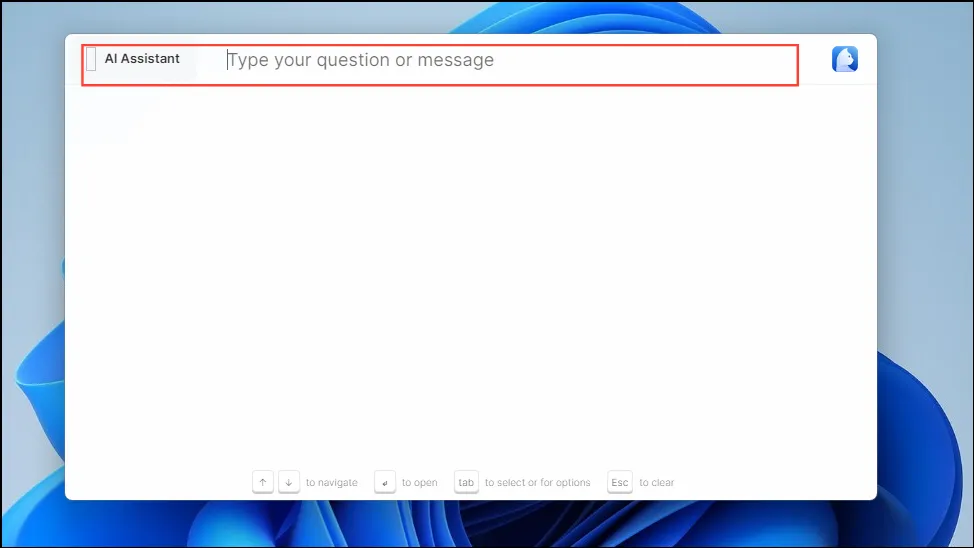
- Įveskite užklausą arba užklausą ir paspauskite klavišą „Enter“, kad galėtumėte bendrauti su AI asistentu. Naudodami asistentą galite generuoti kodą, tekstą, santraukas, atsakyti į pokalbius, ieškoti failuose ir dar daugiau.
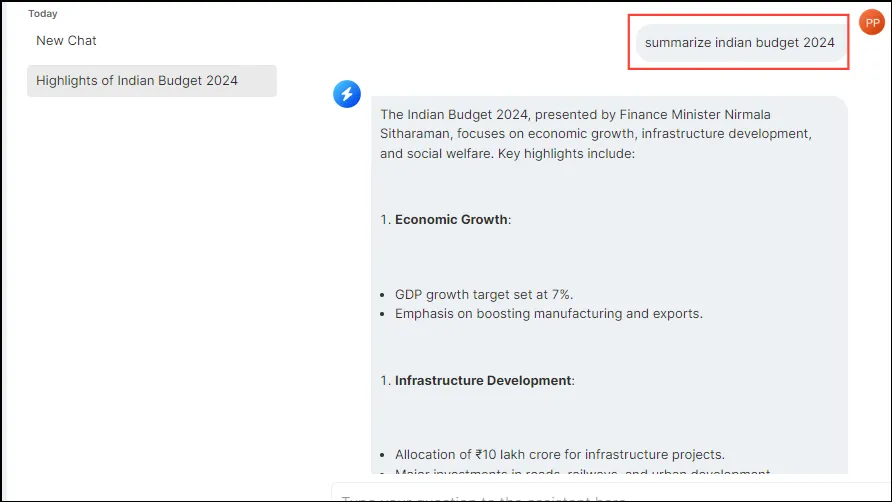
Ką reikia žinoti
- Būdamas AI įrankis, „Curiosity AI“ laikui bėgant tampa vis geresnis ir tikslesnis, kai jį naudojate toliau.
- Naudodami nemokamą įrankio versiją galite prijungti iki penkių programų ir aplankų, paleisti programas ir susitikimus bei naudotis AI asistentu. Norėdami gauti daugiau funkcijų, pvz., neribotas programas ir gilią failų paiešką, jums reikės mokamos prenumeratos.
- Su Curiosity AI galite integruoti daugybę trečiųjų šalių programų, įskaitant el. pašto programas, naršykles, CRM, produktyvumo programas, saugojimo programas ir kt.
- „Curiosity AI“ gali būti naudojamas ieškant įvairių tipų failų, įskaitant kodų failus.
- „Curiosity AI“ galite tinkinti įvairiais būdais, kad atitiktų jūsų poreikius. Pavyzdžiui, galite pakeisti kalbas ir temas, valdyti, kiek saugyklos naudoja, ir net neįtraukti failų ir programų, kurių galima ieškoti.



Parašykite komentarą